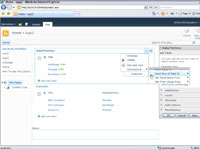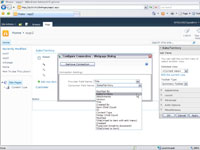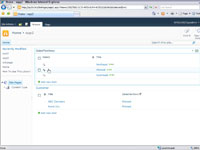Una cosa interessant que podeu fer amb els elements web a SharePoint 2010 és connectar-los entre ells. Això us permet utilitzar una part web per filtrar els valors d'una altra part web. Aquesta és una característica molt potent que us permet crear pàgines web útils basades en dades al lloc del vostre equip.
Seguiu aquest procés per connectar dos elements web:
1Afegiu les dues parts web que voleu connectar a la vostra pàgina web.
Per exemple, podeu afegir dos elements web de visualització de llista a la vostra pàgina i utilitzar un element web de visualització de llista per filtrar l'altre. Si teniu una llicència empresarial per a SharePoint 2010, assegureu-vos de consultar els elements web de filtre fantàstics dissenyats per filtrar altres elements web mitjançant una data o un camp de text de format lliure.
2Deseu la vostra pàgina (trieu Pàgina→Atura l'edició).
Si no deseu la pàgina primer, de vegades no us podeu connectar.
3Feu clic al botó Edita de la pestanya Pàgina de la cinta per col·locar la vostra pàgina en mode d'edició.
Col·loqueu una marca de verificació a l'extrem superior dret de la part web que voleu utilitzar com a filtre.
4A la cinta, feu clic a la pestanya Opcions d'eines del element web i, a continuació, feu clic al botó Propietats del element web.
Apareix el panell d'eines.
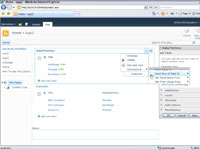
5Feu clic a la fletxa desplegable de la part web de filtratge, trieu Connexions → Envia fila de dades a i, a continuació, trieu el nom de la part web que voleu filtrar.
Apareix el quadre de diàleg Tria connexió. La pestanya Tria connexió mostra el tipus de connexió que heu seleccionat en aquest pas.
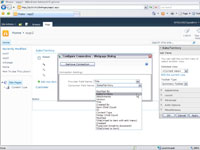
6Feu clic a la pestanya Configura la connexió i, a continuació, trieu el nom del camp que voleu filtrar a la llista desplegable Nom del camp del consumidor.
Aquest és el camp que té el conjunt de valors que voleu fer coincidir del vostre element web de filtratge. En aquest exemple de filtratge d'un element web de tasques amb un element web de filtre de data, trieu el camp Data de venciment.
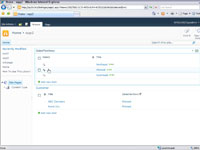
7 Feu clic al botó Finalitzar.
S'estableix la connexió. A mesura que seleccioneu valors en una part web, la part web connectada es filtra en conseqüència.